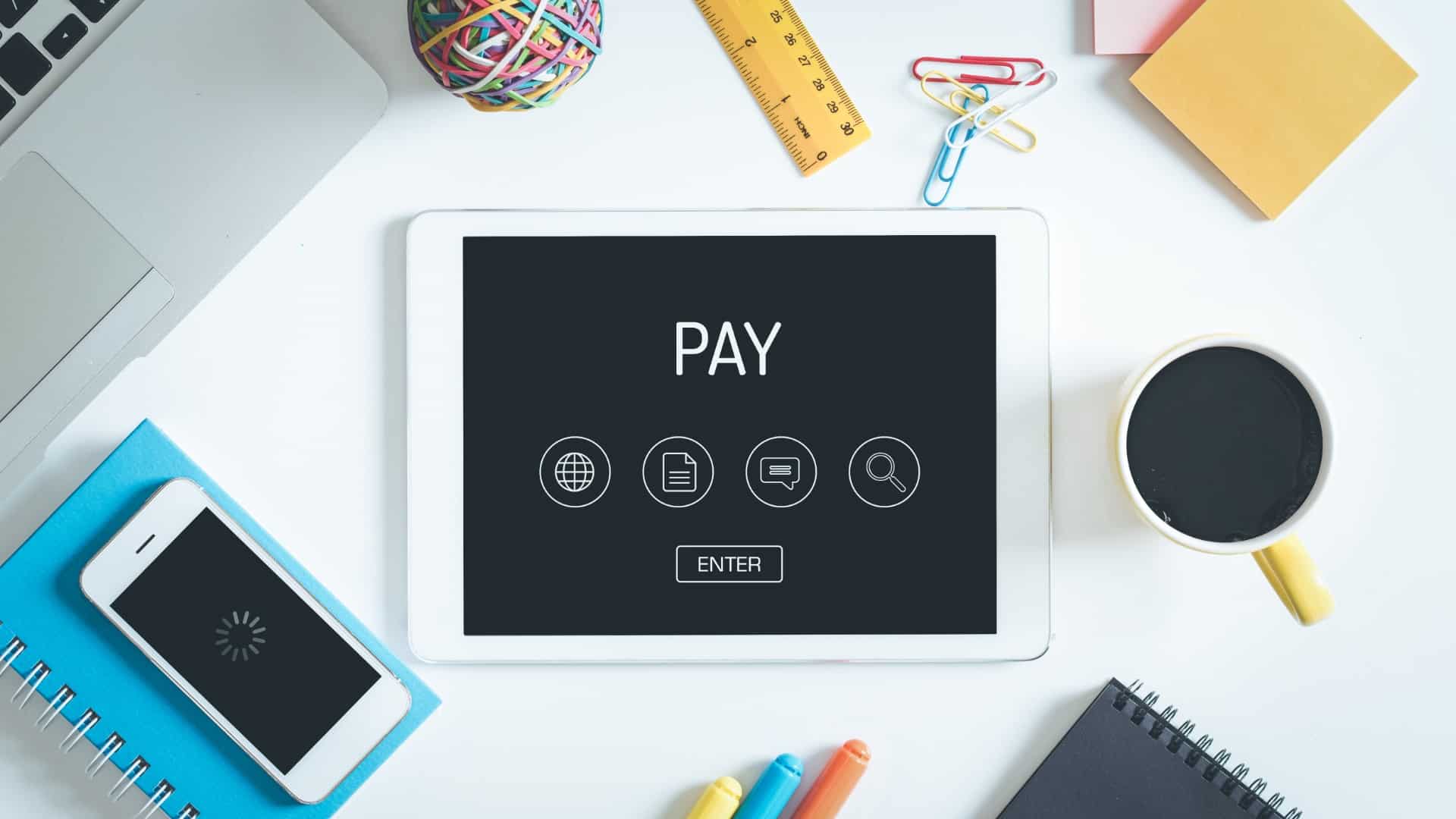
Buat ID Billing dan Bayar Pajak dalam 1 Aplikasi
Di era digital ini, ada banyak kemudahan untuk menjalankan kewajiban, termasuk salah satunya kewajiban membayar pajak bagi wajib pajak.
Jika Anda merupakan seorang pengusaha, pekerja, atau pribadi yang memiliki usaha, akan dikenai pajak sesuai dengan aktivitas Anda. Misalnya pengusaha atau badan usaha, akan dikenakan pajak penghasilan dan PPN jika melakukan transaksi jual beli. Jika Anda seorang pekerja, akan dikenakan bayar pajak penghasilan.
Ketika memiliki pajak terutang, wajib pajak pribadi maupun badan usaha harus membayarnya secara tepat waktu. Mulai dari membuat ID Billing-nya di sistem DJP, kemudian membayarnya melalui channel pembayaran yang disediakan.
Alternatif lainnya, wajib pajak dapat membuat ID Billing dan membayar pajak dalam 1 aplikasi terintegrasi saja, di OnlinePajak. Sebagai mitra resmi DJP, OnlinePajak menghadirkan berbagai fitur dan solusi untuk mengelola transaksi bisnis dan menjalankan kepatuhan pajak dengan lebih mudah. Salah satu fiturnya adalah pembayaran pajak.
Di OnlinePajak, wajib pajak dapat membuat ID Billing dan langsung membayar pajaknya dalam 1 aplikasi, dengan sekali klik. Dengan begitu, wajib pajak tidak perlu bergonta-ganti aplikasi, dan kewajiban pajak dapat selesai dengan cepat.
Baca Juga: Buat ID Billing dengan Mudah secara Online di Sini!
Setor pajak dengan satu klik
Tutorial Bayar Pajak Melalui Virtual Account Bank BNI
Jadi, bagaimana cara bayar pajak melalui virtual account Bank BNI?
Wajib pajak yang sudah memiliki ID Billing dapat langsung melakukan pembayaran pajak di OnlinePajak. Cukup lakukan registrasi dan membuat akun. Proses ini gratis, mudah, dan cepat. Buat akun OnlinePajak di sini.
Jika belum memiliki ID Billing, bisa membuatnya terlebih dahulu di OnlinePajak. Maka sehabis melakukan registrasi dan membuat akun, wajib pajak membuat ID Billing dari pajak yang ingin dibayarkan.
Kemudian, berikut ini tutorial bayar pajak melalui virtual account Bank BNI:
- Masuk ke menu “Semua Pembayaran Pajak”, pilih pajak yang ingin dibayarkan lalu klik “Bayar Pajak”.
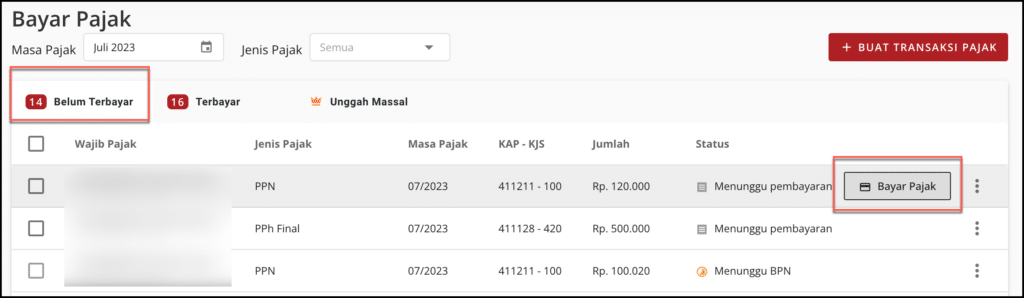
- Laman akan memunculkan rincian pembayaran. Silakan pilih “Virtual Account” pada bagian “Sumber Dana”, lalu pilih “Bank BNI”. Setelah itu, klik “Konfirmasi”.
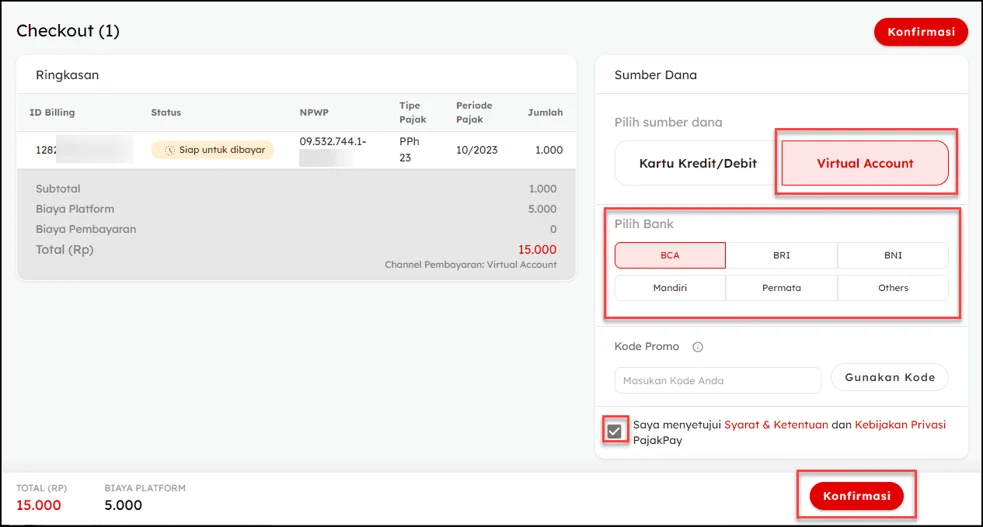
- Laman akan menampilkan detail pembayaran pajak yang berisikan Nama Bank, Deskripsi dan Nomor Virtual Account / Nomor Rekening seperti di bawah ini. Maka, Anda sudah siap untuk melakukan pembayaran.
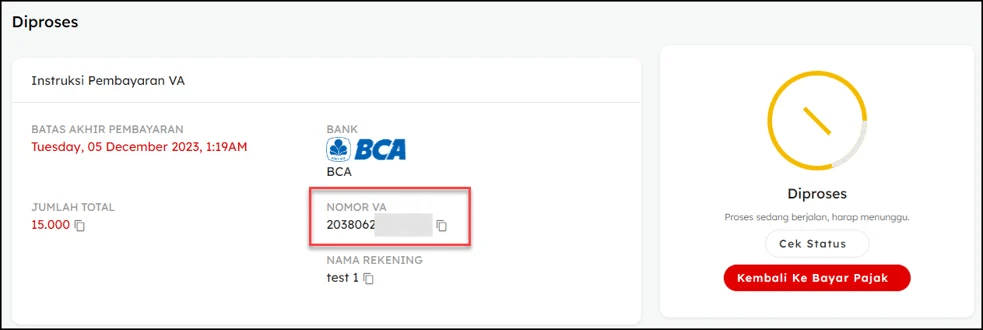
Pembayaran pajak melalui virtual account Bank BNI dapat diselesaikan dengan menggunakan 3 pilihan, yaitu Mobile Banking BNI, Internet Banking BNI, dan ATM BNI.
- Cara Bayar Melalui Mobile Banking BNI
- Login ke BNI Mobile.
- Masukkan UserID dan MPIN.
- Klik menu “Transfer”.
- Klik “Antar BNI”.
- Tekan Input Baru.
- Masukkan kode + nomor Virtual Account/ nomor rekening tujuan. contoh : 8808xxxxxxxxxxxx
- Masukkan nominal transfer BNI.
- Pastikan nama pemilik rekening sesuai dengan nama perusahaan Anda dan pastikan nominal total sudah sesuai dengan yang di detail pembayaran
- Klik “Selanjutnya”.
- Masukkan password.
- Klik “Lanjut”.
Transaksi selesai
- Cara Bayar Melalui Internet Banking BNI
- Buka https://ibank.bni.co.id pada browser.
- Login denga UserID dan password BNI IB.
- Jawab kode captcha.
- Klik “Transaksi”.
- Klik “Jenis Transaksi”.
- Klik “Transfer Antar BNI”.
- Pilih “Transfer Online Antar Bank”.
- Pilih “Sumber Rekening Tabungan atau Giro”.
- Masukkan kode + nomor Virtual Account / nomor rekening tujuan, contoh : 8808xxxxxxxxxxxx
- Masukan nominal transfer.
- Pastikan nama pemilik rekening sesuai dengan nama perusahaan Anda dan pastikan nominal total sudah sesuai dengan yang di detail pembayaran
- Klik “Lanjutkan”.
- Isi jenis token internet banking BNI.
- Klik “e-Secure BNI”, ketik PIN token.
- Masukkan kode challenge.
- Klik “Proses”. Tunggu proses transfer BNI selesai.
Transaksi selesai
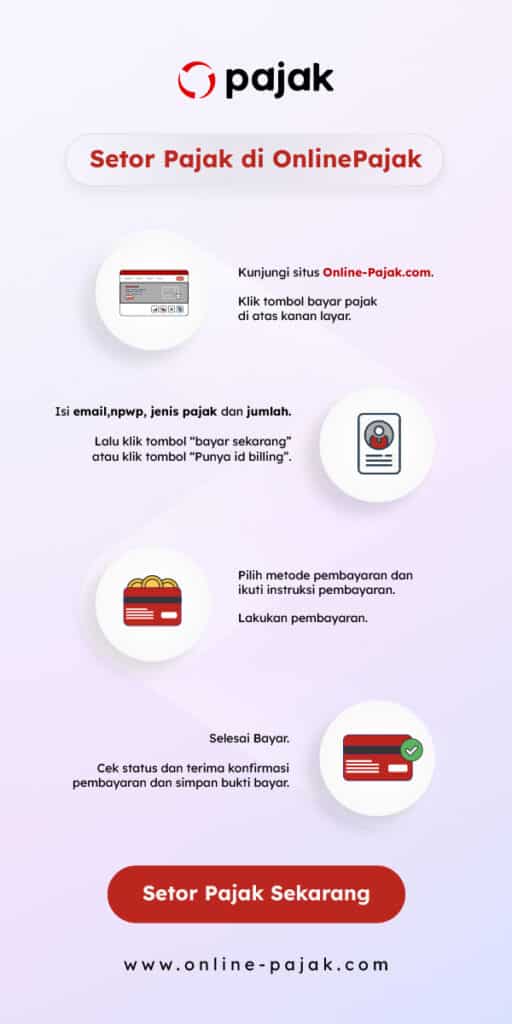
- Cara Bayar Melalui ATM BNI
- Masukkan kartu ATM BNI ke mesin.
- Pilih bahasa Indonesia.
- Masukkan PIN ATM Anda.
- Pilih opsi “Menu Lain”.
- Klik pada “Transfer”, lalu pilih “Transfer ke rekening BNI”.
- Masukkan kode bank dan nomor Virtual Account atau nomor rekening BNI yang dituju. Contohnya: 8808xxxxxxxxxxxx.
- Isi jumlah uang yang akan ditransfer ke rekening BNI.
- Pastikan nama pemilik rekening sesuai dengan nama perusahaan Anda, dan pastikan jumlah uang yang akan ditransfer sesuai dengan rincian pembayaran.
- Konfirmasikan transaksi dengan memilih opsi “Ya” pada halaman konfirmasi.
- Tunggu sampai proses transfer selesai.
Transaksi berhasil dilakukan.
Setelah Anda berhasil melakukan pembayaran pajak silakan kembali ke halaman Setor untuk memeriksa status pembayaran pajak tersebut.
Selain melalui virtual account Bank BNI, wajib pajak juga dapat melakukan setor transaksi perpajakan melalui virtual account bank lain.
Baca Juga: 6 Keuntungan Bayar Tagihan Pakai Visa Card, Mastercard & JCB di OnlinePajak
Selain bayar pajak, wajib pajak juga dapat mengelola pembayaran pajak dan dokumen pembayaran dalam aplikasi yang sama.
Pelajari fitur dan solusi dari OnlinePajak lebih lanjut. Hubungi sales OnlinePajak untuk mendapatkan informasi lebih lengkap.
